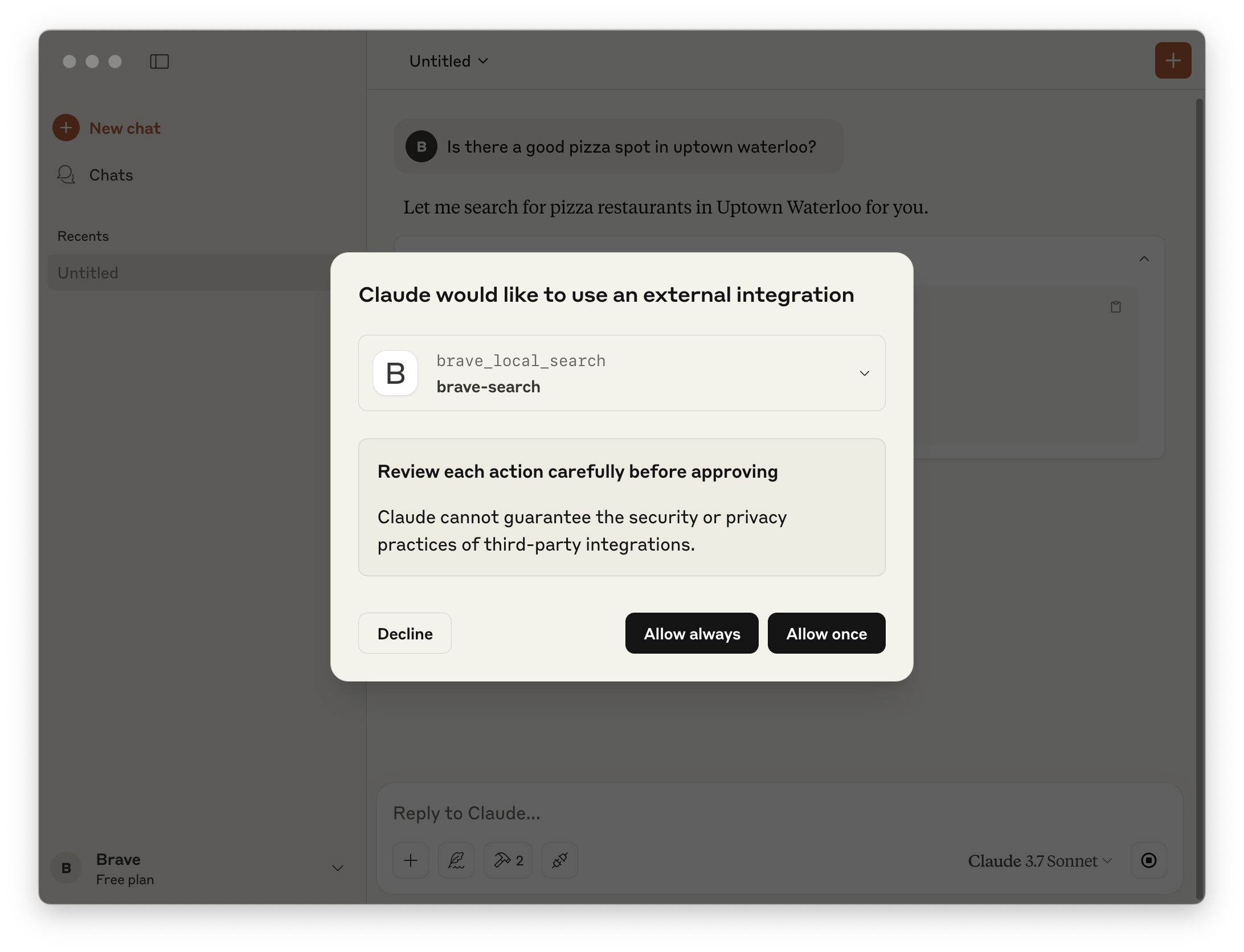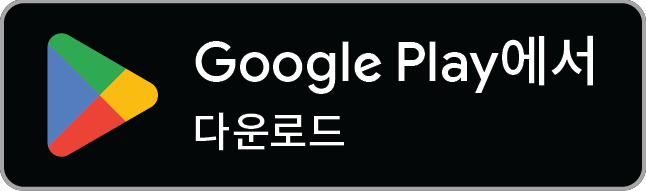MCP를 사용하여 Claude 데스크톱에 Brave 검색을 추가하는 방법
이 가이드에서는 모델 컨텍스트 프로토콜(MCP)을 사용하여 Claude 데스크톱 앱에서 Brave 검색을 도구로 사용하는 데 필요한 단계를 설명합니다. Brave와 Anthropic의 제품은 모두 빠르게 발전하고 있으므로 최신 정보와 지침을 확인하려면 항상 공식 문서를 참고하는 것이 좋습니다. MCP를 사용하려면 컴퓨터에 Node.js가 설치되어 있어야 합니다. 참고로 일부 Windows 사용자의 경우 노드 버전 관리자 대신 노드 설치 관리자를 사용할 때 MCP와 관련된 문제가 발생했습니다. 자세히 알아보기._
Brave 검색 API 가입 및 키 생성
Brave 검색 API 계정에 가입하거나 로그인하세요.
Open WebUI를 사용하려면 대시보드 왼쪽 메뉴의 ‘구독’ 탭에 있는 ‘AI용 데이터’ 요금제 중 하나를 구독하고 있는지 확인해야 합니다.
같은 메뉴에서 API 키로 이동하여 API 키 추가를 클릭하여 새 키를 생성하세요. 그러면 키 이름을 지정하고 가입한 요금제 중 사용할 요금제를 선택하라는 대화 상자가 나타납니다.
참고: 무료 요금제는 일반적으로 개인용으로 충분합니다(무료 쿼리 2,000개).
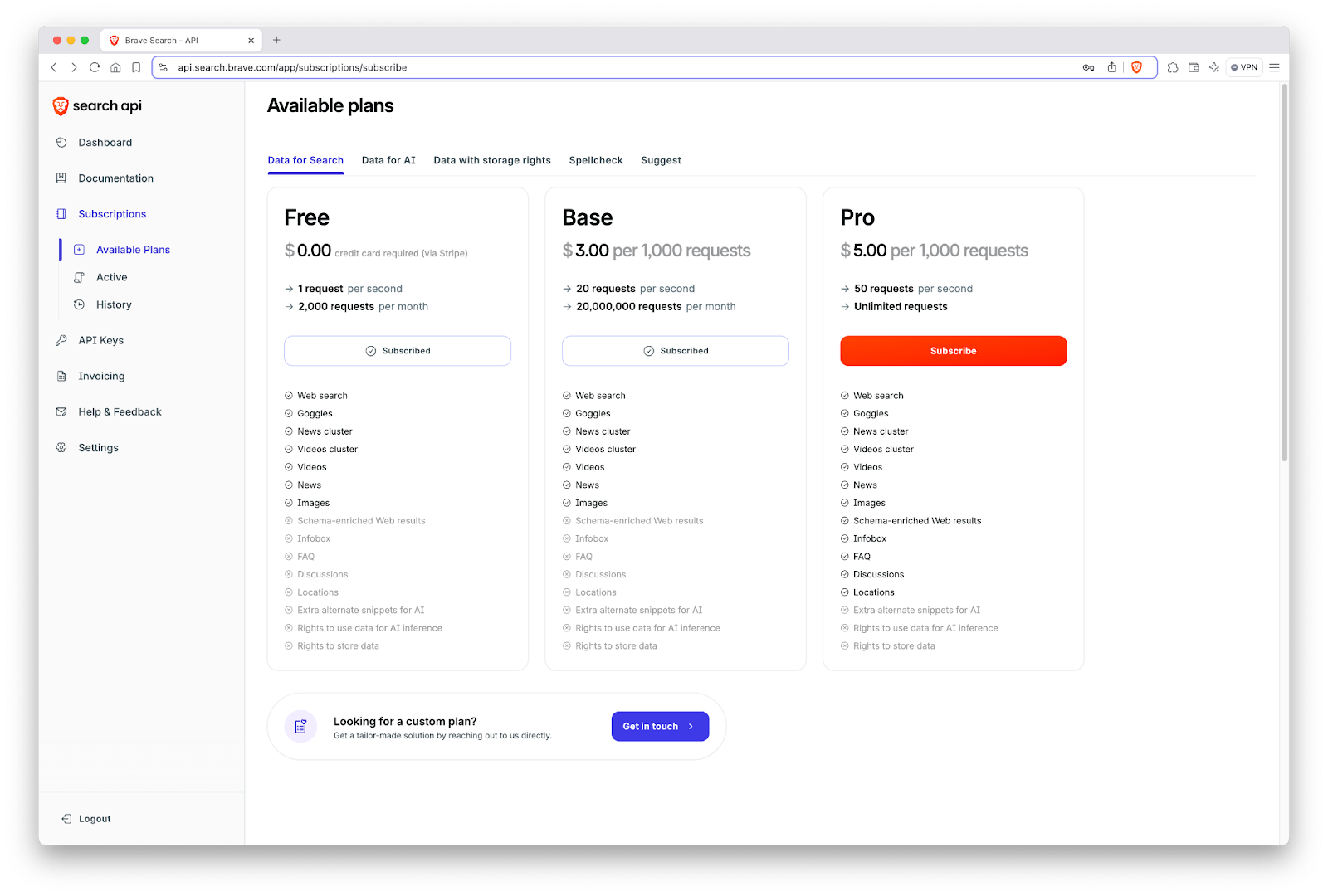
Brave 검색 MCP 서버 추가
먼저 Claude 앱에서 설정으로 이동하세요. 그런 다음 개발자 탭으로 이동하여 “구성 편집” 버튼을 클릭하세요.
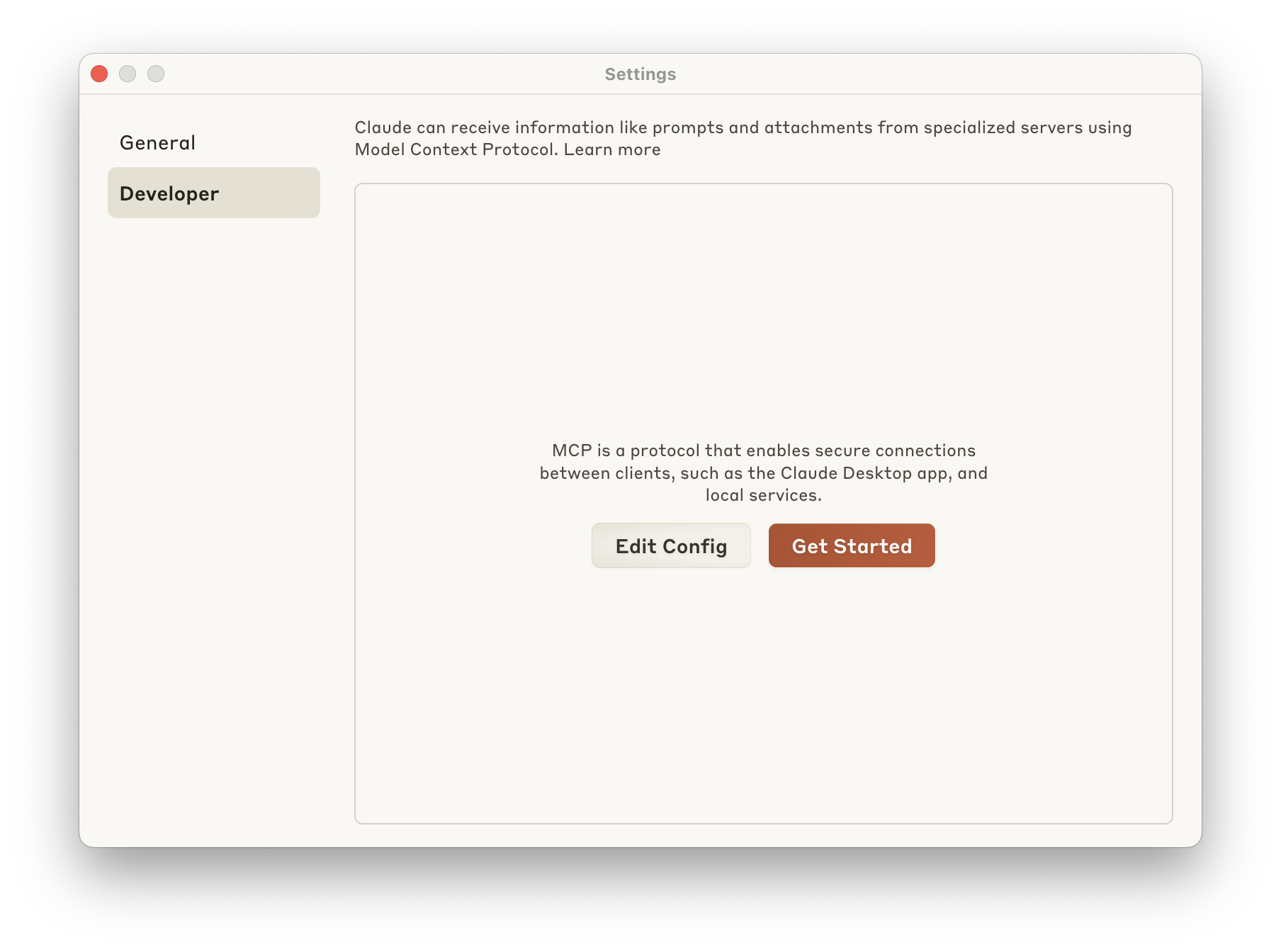
그러면 다음 위치에 구성 파일이 생성되고 표시됩니다.
macOS: ~/Library/Application Support/Claude/claude_desktop_config.json
Windows: %APPDATA%\Claude\claude_desktop_config.json
이제 원하는 텍스트 편집기에서 구성 파일을 편집하고 내용을 다음 코드로 바꾸되, 따옴표 사이에 있는 YOUR_API_KEY_HERE를 1단계에서 만든 API 키로 바꾸세요. 더 자세한 지침은 Anthropic의 참조용 서버 저장소에서 확인하실 수 있습니다.
{
"mcpServers": {
"brave-search": {
"command": "npx",
"args": [
"-y",
"@modelcontextprotocol/server-brave-search"
],
"env": {
"BRAVE_API_KEY": "YOUR_API_KEY_HERE"
}
}
}
}Brave 검색 MCP 도구를 사용하려면 Claude 데스크톱 앱을 다시 시작해야 합니다. 다시 시작하면 이제 Claude에서 MCP 도구를 사용할 수 있음을 알리는 작은 망치 아이콘이 표시됩니다.
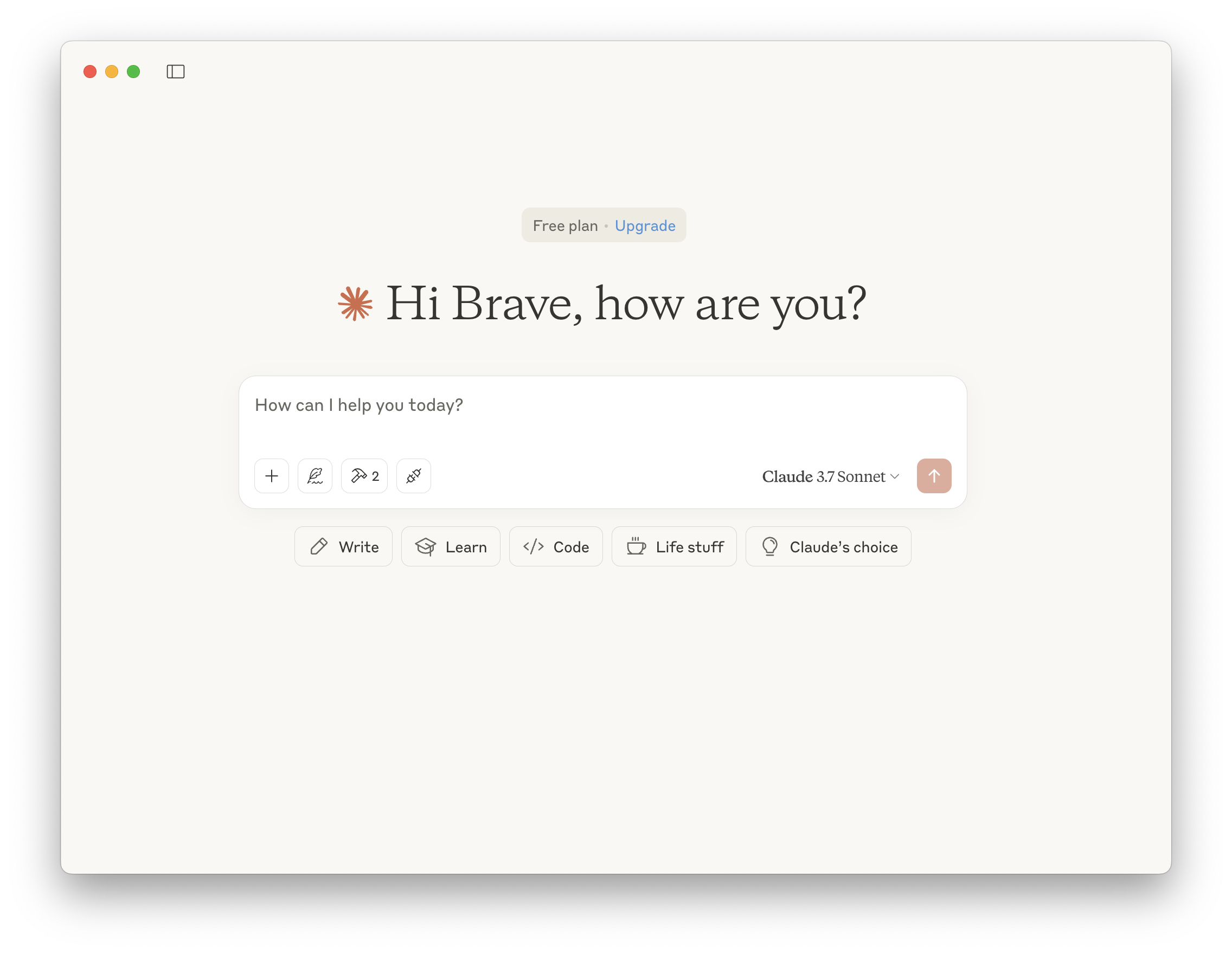
웹 검색이 필요한 질문하기
Claude가 웹 검색으로 지원할 수 있다고 인식하는 질문을 하면 외부 도구 사용을 허용할지 묻는 메시지가 표시되며, Claude가 Brave 검색 API에 요청하는 과정을 실시간으로 확인할 수 있습니다.